在海外服务器上安装 IIS(Internet Information Services)的步骤与国内服务器基本一致,主要区别在于网络连接和可能的地域限制。以下是详细的安装步骤(以 Windows Server 2019/2022 为例):
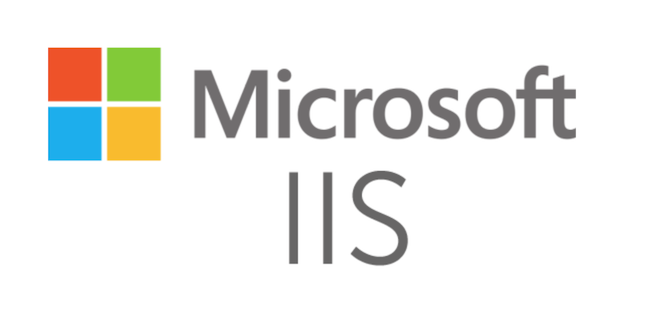
准备工作
- 通过远程桌面连接(RDP)登录海外 Windows Server 服务器
- 确保服务器已连接互联网(用于下载 IIS 组件)
- 拥有管理员权限账户
安装步骤
方法一:通过服务器管理器安装
-
打开服务器管理器点击左下角「开始」菜单,找到并启动 Server Manager。
-
添加角色和功能在服务器管理器界面,点击右上角的 "添加角色和功能",启动安装向导。
-
安装类型选择保持默认的「基于角色或基于功能的安装」,点击 下一步。
-
选择目标服务器确认当前服务器在列表中被选中,点击 下一步。
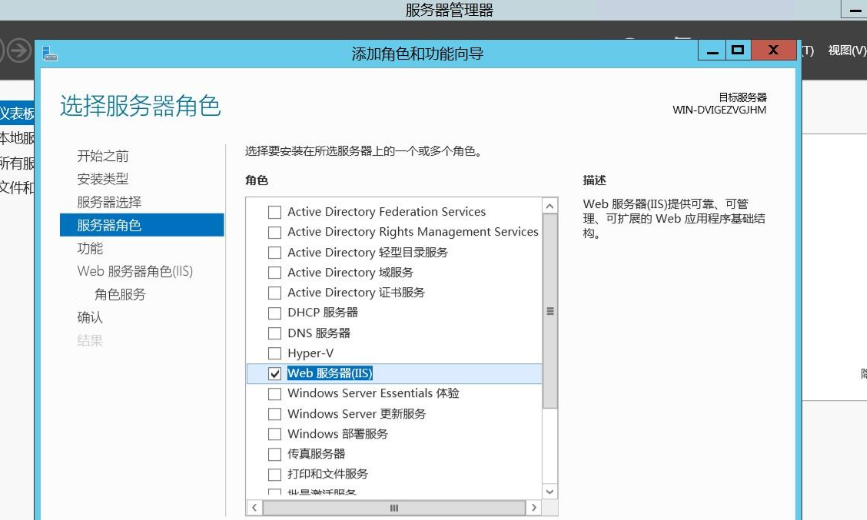
-
勾选 IIS 角色在「服务器角色」列表中,勾选 "Web 服务器(IIS)",弹出提示框时点击「添加功能」,然后点击 下一步。
-
功能选择保持默认选项(无需额外勾选),点击 下一步。
-
IIS 角色配置直接点击 下一步(可查看角色说明),在「角色服务」页面保持默认勾选(基本功能已包含),如需ASP.NET、FTP 等功能可额外勾选,完成后点击 下一步。
-
确认并安装核对配置无误后点击 安装,等待进度完成(约 5-10 分钟,取决于网络速度),完成后点击「关闭」。
方法二:通过 PowerShell 安装(更快捷)
- 打开 PowerShell(管理员身份)
- 输入以下命令并回车:
powershell
Install-WindowsFeature Web-Server -IncludeManagementTools - 等待安装完成(显示 "成功" 状态)
验证安装
- 在服务器上打开浏览器,访问
http://localhost - 若显示 "IIS 欢迎页面",说明安装成功
- 如需从外部访问,需:
- 确认服务器公网 IP 可正常访问
- 在防火墙中开放 80 端口(HTTP)和 443 端口(HTTPS)
- 部分海外云服务商(如 AWS、Azure)需在安全组中额外配置端口规则
注意事项
- 海外服务器可能需要配置时区(建议根据目标用户群体设置)
- 若安装过程中出现组件下载失败,可尝试:
- 检查网络代理设置(部分地区可能需要)
- 使用微软官方镜像源修复:
dism /online /cleanup-image /restorehealth
- 生产环境建议安装 SSL 证书(如 Let's Encrypt 免费证书)启用 HTTPS
通过以上步骤,即可在海外服务器上完成 IIS 的安装和基础配置。如果需要部署网站,只需将网站文件放入默认目录(通常为 C:\inetpub\wwwroot)即可。
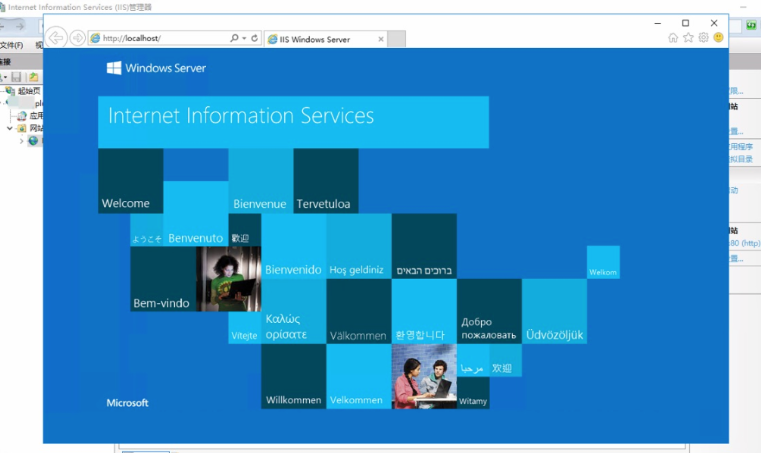

























 被折叠的 条评论
为什么被折叠?
被折叠的 条评论
为什么被折叠?










